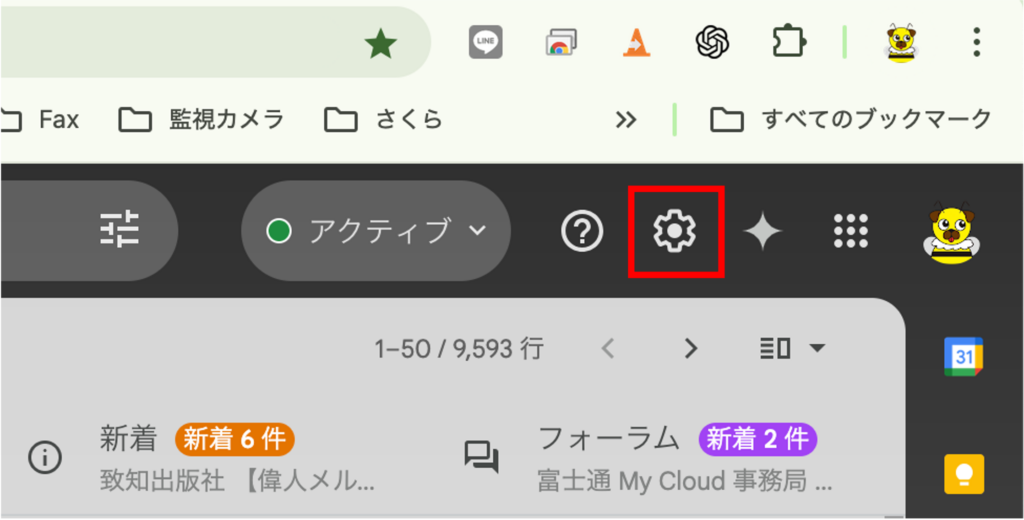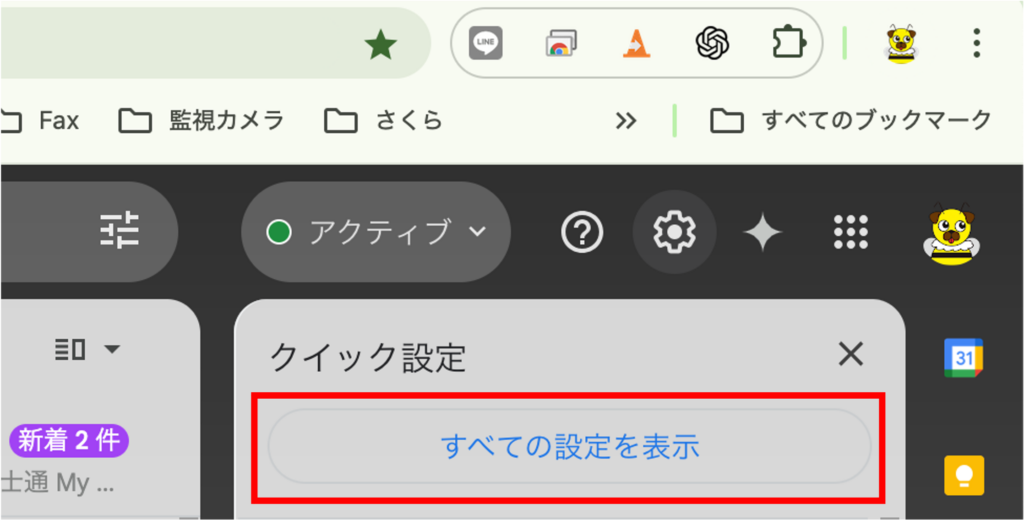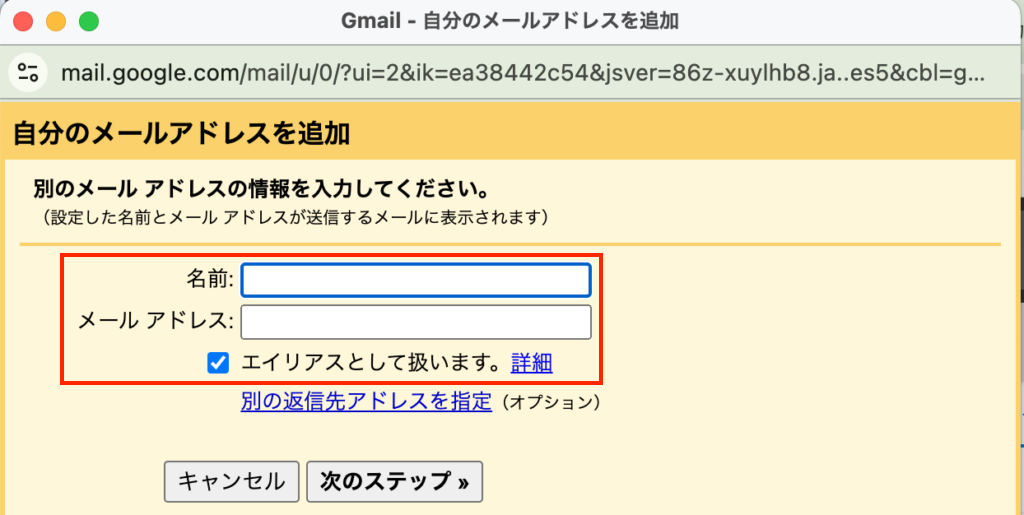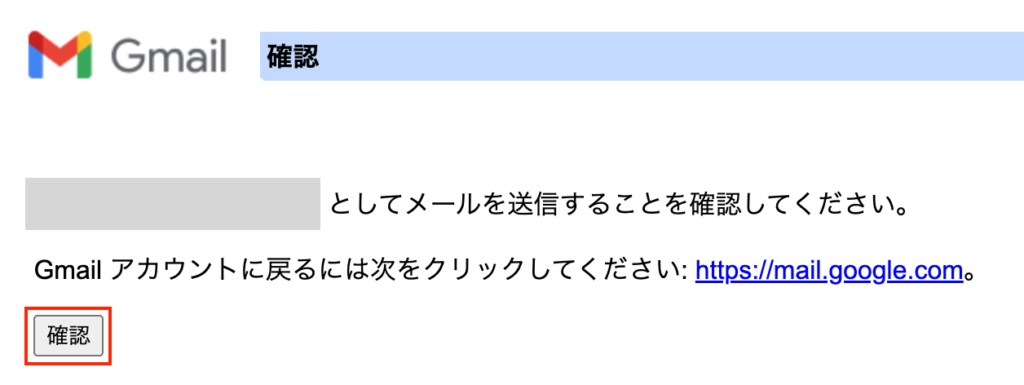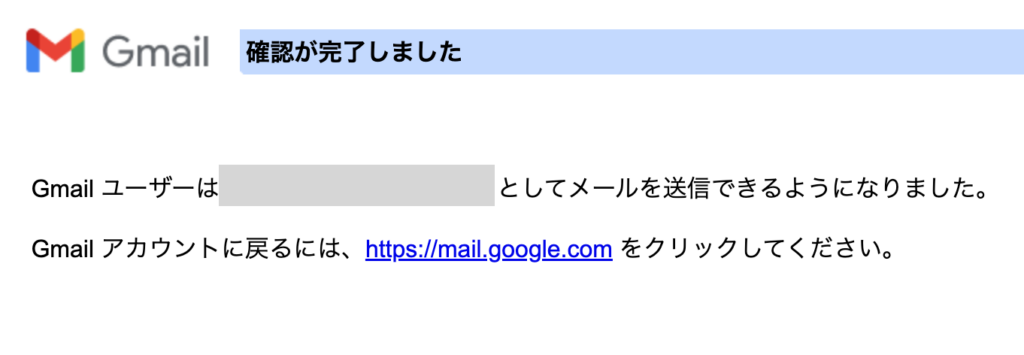help ヘルプ
Gmail(無料版)で外部メールを送信する方法
ここでは、Google Chromeを利用している場合についてご説明します。
3. 設定画面が表示されますので、赤枠内の[アカウントとインポート]を左クリックします。
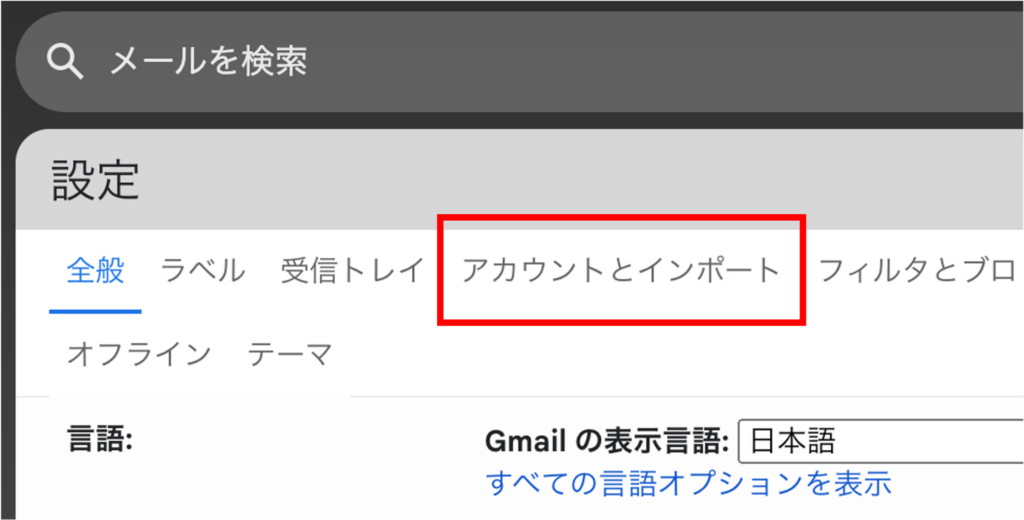
4. 赤枠内に「名前」と「メールアドレス」を入力し、「次のステップ」を左クリックします。
「名前」は、メールを送信した際、送信相手に表示されます。
5. 赤枠内に「SMTPサーバー」「ユーザー名」「パスワード」を入力し、「ポート」にはサーバー事業者の指示に従いプルダウンした中から選択します。
暗号化については、SSL接続とTLS接続のいずれかを、サーバー事業者の指示に従い選択し、「アカウントを追加」を左クリックします。
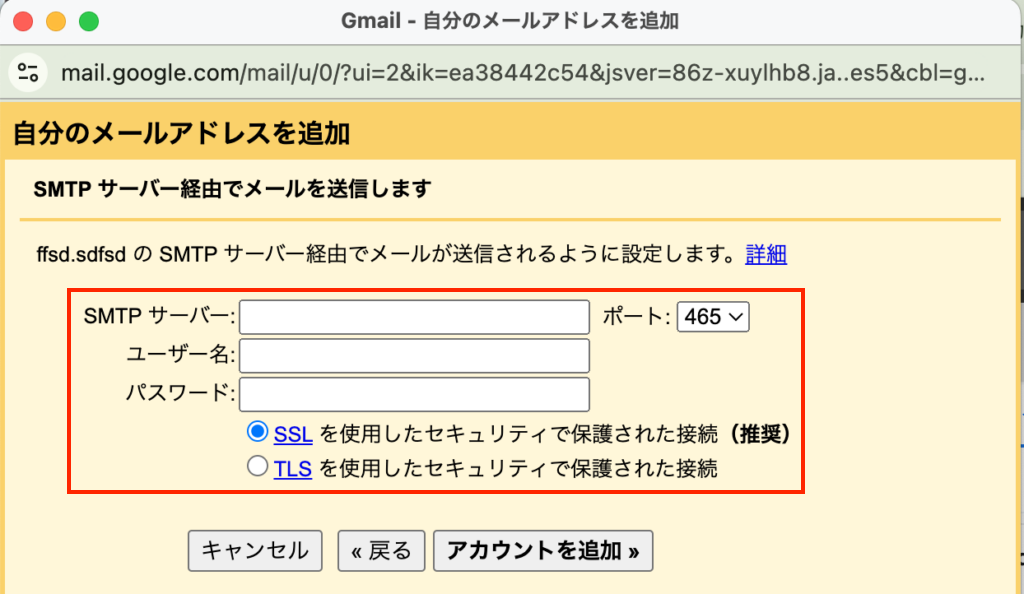
2025年5月26日追記
上記の設定以降、Gmailからメールで送られてくる本人確認の処理を行います。
以下にその流れを掲載しますのでご参考にしてください。
6. 下記の画面が表示され、送信メールアドレスの追加が確認されたことが分かります。
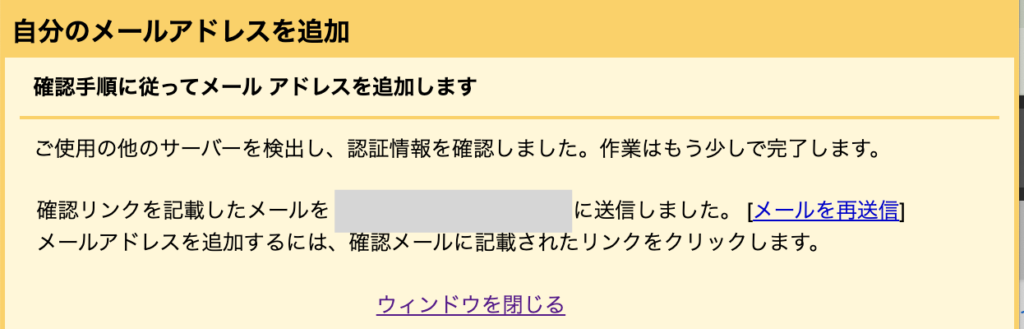
7. Googleからメールが届きますので、記載のリンクをクリックしてください。
メールのタイトルは “Gmail からのご確認 – [メールアドレスが入る] を差出人としてメールを送信します” になります。
※2025年5月26日 現在